iOS13ですべてのアプリをダークモードに変更する方法
iOS13がリリースされ、ついにiPhoneにも包括的なダークモードが搭載されることになりました。
新しいダークモードに対応するアプリも日に日に増えています。すでに多くのアプリがiOS13のダークモードに対応すべくアップデートされていますが、未対応のアプリもまだたくさん残っています。
ダークモードを使っているときに、明るいUIのアプリに目くらましを食らいたい人はいないはず。
幸いなことに、iOS13の「スマート反転」機能を使うことで、すべてのアプリを強制的に「ダークモード」にすることができます。
「スマート反転」は、iPhoneの画面の色を反転させるアクセシビリティ機能です。
スマート反転は「反転(クラシック)」とは異なり、画面全体ではなく特定のアプリやUI要素にのみ適用され、重要なアイコン、画像、テキスト(たいていの場合)の色は変わりません。
つまり、明るいインターフェースを持つアプリがあれば暗い色に変更されますが、すでにダークモードテーマが適用されているアプリは変更されないということです。
もっとも、ダークモードが適応されたアプリでも白や明るい色が基調であれば、より暗い色に変更されることもあります。
スマート反転機能はiOSの前バージョンにもありましたが、アプリによって結果がまちまちでした。
今回の新しいiOSは公式にダークモードが搭載されたので、スマート反転もかなりうまく機能するようになり、すべてのアプリで「ダークモード」の美しさを維持することができます。
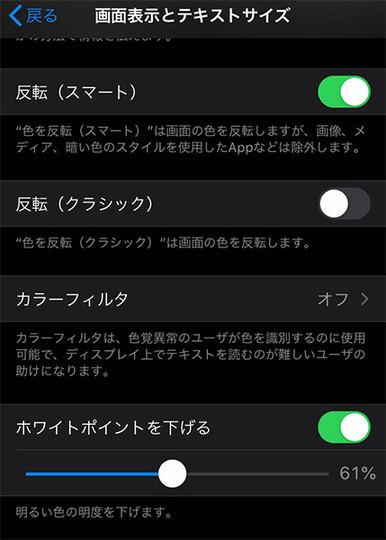
ダークモード「反転(スマート)」の設定方法
スマート反転をオンにするには
[設定]>[アクセシビリティ]>[画面表示とテキストサイズ]と移動し、下にスクロールして[反転(スマート)]をオンにします。
スマート反転は色を「スマート」に変更してくれる機能ですが、一部のアプリで、特定の色が変更された(あるいは変更されなかった)ことにより、使いづらくなる可能性もあります。
問題がある場合は、スマート反転をオフにしてから問題のアプリを再起動すれば、もとの状態に戻ります。
明るすぎる色を調整するには
[設定]>[アクセシビリティ]>[画面表示とテキストサイズ]にある[明るさの自動調節]と[ホワイトポイントを下げる]
これでも、明るすぎる色を落ち着かせることができます。
いつもうまくいくとはかぎりませんが、お気に入りのアプリがダークモードに対応するまでは、このやり方で凌ぐことができるでしょう。
あわせて読みたい
古いiPhoneからiPhone 11へのデータ移行は、端末を近づけるだけでいい
iOS 13.1がついにリリースされました! 不具合も解消済みです
Appleが搭載し忘れた、iPhone11の新機能まとめ(Androidスマホは搭載済み)
Image: Shutterstock.com
Brendan Hesse - Lifehacker US[原文]















